[Проблем је ријешен] иТунес није могао вратити иПхоне / иПад / иПод
За већину корисника иПхоне-а иТунес враћање је увекњихов најбољи избор када се иПхоне успори, руши се апликација, заглави се након ажурирања или бјекства и других софтверских проблема. Заиста, иТунес помаже да направите резервну копију уређаја пре враћања у фабричке поставке или из претходне резервне копије, што га чини много прикладнијим за људе. Међутим, неки корисници су се такође сусрели иТунес није могао вратити иПхоне, иПад или Под јер је сигурносна копија била оштећена, резервна сесијаније успео, сигурносна копија је закључана лозинком или недовољно простора за складиштење. Овде ћемо навести све ове проблеме и поправке за обнављање иТунес-а како бисмо помогли корисницима да се успешно обнови.
- Део 1: Уобичајени иТунес не може да обнови грешке иПхонеа
- Део 2: Топ 9 решења за исправљање иТунес-а није успело да обнови грешке иПхонеа
- Дио 3: Користите иТунес алтернативу за сигурносно копирање и враћање иПхонеа
Део 1: Уобичајени иТунес не може да обнови грешке иПхонеа
иТунес је могао вратити иПхоне јер је сигурносна копија била оштећена

Многи људи су известили да иТунес искачепорука о грешци која каже да "иТунес није могао да врати иПхоне јер је сигурносна копија била оштећена или није компатибилан иПхоне који се обнавља". То се обично дешава због различитих верзија иОС-а или неких грешака приликом прављења резервних копија с иТунес-ом.
иТунес није могао да обнови иПхоне јер је дошло до грешке приликом читања или писања на иПхоне.

Понекад, када покушавате да направите сигурносну копију и обновите јеиПхоне путем иТунес-а, али дошло је до погрешке током читања или писања на иПхоне-у. Грешка сугерише да постоји проблем у приступу уређају и писању података на њега
иТунес није могао да врати иПхоне јер је лозинка била нетачна

Заборављена иТунес сигурносна копија лозинке може бити неугодна при враћању с иТунес-а. Добићете обавештење са захтевом да унесете лозинку пре него што обновите датотеку сигурносне копије.
иТунес није могао вратити иПхоне јер нема довољно простора

иТунес није могао вратити сигурносну копију на ваш иПхоне акона вашем уређају нема довољно простора за складиштење. Идите на Подешавања> Опћенито> Употреба> Погледајте колико је доступног простора на вашем иДевице-у. Ако је складишни простор на иПхонеу готово пун, потребно је да очистите простор иПхонеа, а затим се поново повежете на иТунес.
Део 2: Топ 9 решења за исправљање иТунес-а није успело да обнови грешке иПхонеа
Овде смо сумирали 9 решења која ће вам помоћи да решите проблем „иТунес није могао да врати иПхоне јер је дошло до грешке.
Решење 1: Поново покрените рачунар и иПхоне / иПад
Искључите иОС уређаје из рачунара, поново покрените рачунар и свој уређај. Након поновног покретања, прикључите иДевице на рачунар и поново покрените иТунес.
2. решење: Искључите све остале УСБ уређаје
Ако сте повезали флеш дискове или тврде дискове током враћања обрасца иТунес, требали бисте искључити све такве уређаје осим иОС уређаја, миша и тастатуре.
3. решење: Проверите безбедност Виндовс-а
Понекад се иТунес у Виндовс-у не одазове или се резервно копирање никада не доврши; у овој ситуацији треба да ажурирате, конфигуришете, онемогућите или деинсталирате сигурносни софтвер на Виндовс ПЦ-у.
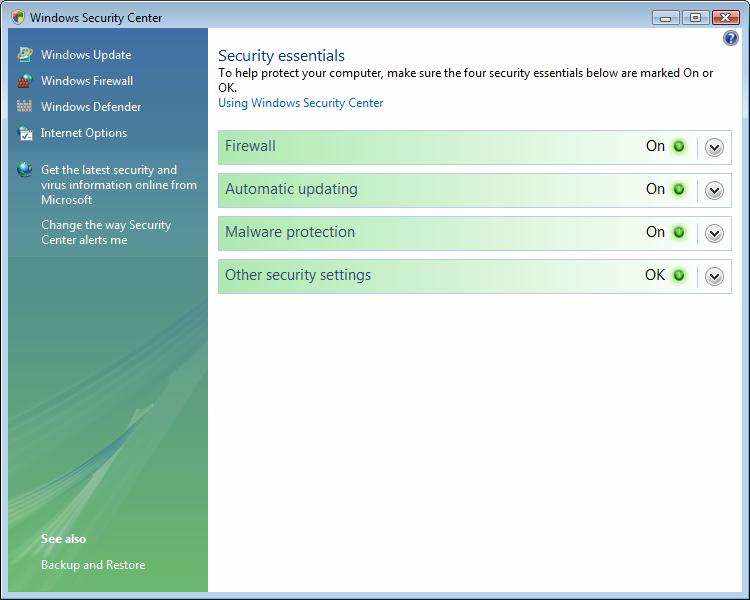
Решење 4: Ажурирајте иТунес на најновију верзију
Понекад нижа верзија иТунес можда неће успети да обнови иПхоне, иПад и иПод. Следите кораке за лако ажурирање иТунес-а.
Покрените иТунес; Кликните Провери ажурирање> Пратите упутства за инсталирање последње верзије иТунес-а.

Решење 5: Ажурирајте верзију иОС-а
Ово је такође могуће решење када се током враћања појави „недовољно простора за складиштење“. Пре него што то учините, проверите да ли је ваш уређај напуњен и прикључите се на мрежу.
Идите на Подешавања, Опште, Ажурирање софтвера. Ако је доступна нова верзија софтвера, тапните на Ажурирање софтвера да бисте је преузели и инсталирали.

Након ажурирања, поново покрените и иПхоне и рачунар да бисте их поново вратили.
Решење 6: Ресетујте иТунес Лоцкдовн Фолдер
Напустите иТунес и уклоните све иОС уређаје прикључене на рачунар, идите на Ц: ПрограмДатаАпплеЛоцкдовн на Виндовс рачунару. Одаберите све датотеке у Лоцкдовн директоријуму и обришите их.

7. рјешење: Обришите покварене или некомпатибилне сигурносне копије и поново вратите
Ако добијете поруку о грешци да је „иТунес могаоне обновите иПхоне јер је сигурносна копија била оштећена или није компатибилна иПхоне који се обнавља ", следите кораке у наставку да бисте избрисали оштећену или некомпатибилну резервну копију.
Корак 1: Пронађите иТунес резервну локацију на рачунару, копирајте резервну мапу на радну површину.
За Виндовс рачунар: Ц: УсерсусерАппДатаРоамингАпплеЦомпутерМобилеСинцБацкуп
За Мац: ~ / Библиотека / Подршка за апликације / МобилеСинц / Бацкуп /

Корак 2: Покрените иТунес и кликните "Уреди" на траци менија, одаберите "Преференце". Ако користите Мац, кликните иТунес из менија и одаберите "Преференце".
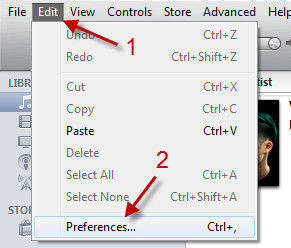
Корак 3: Кликните на опцију "Уређаји" у преференцијама, а затим одаберите све резервне копије, кликните на "Избриши сигурносне копије" да бисте их испразнили.

Корак 4: Копирајте иТунес резервне мапе са радне површине и преместите их у оригиналну мапу. Поново покрените иТунес и вратите га поново.
Решење 8: Опоравак заборављене иТунес лозинке помоћу 4уКеи - иТунес Бацкуп
Ако имате резервну копију закључану или је иТунес затражио лозинку, али се не сећате, покушајте иПхоне Бацкуп Унлоцкер да провали лозинку и затим је вратите из датотеке сигурносне копије.
1. корак: Покрените Тенорсхаре 4уКеи - иТунес Бацкуп на рачунару. Кликните „Додај“, а затим два пута кликните на датотеку коју сте изгубили лозинку из падајућег оквира.
Корак 2: Изаберите врсту напада из Бруте-Форце Аттацк-а, Бруте-форце са Маск Аттацк-ом, Дицтионари Аттацк.
Корак 3: Кликните "Старт" да бисте започели враћање лозинке, ваша резервна лозинка биће наведена у пољу Филе Пассворд Опенинг Пассворд у року од неколико минута.
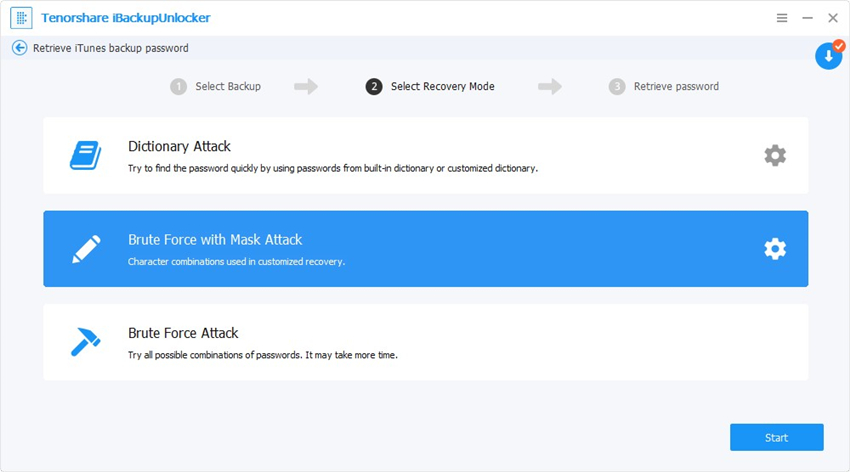
Рјешење 9: Враћање иТунес сигурносних копија са иТунес Бацкуп Ектрацтор-ом
Ако ниједна метода не ради, можете покушативратите своје податке иТунес сигурносне копије помоћу иТунес бацкуп ектрацтор.Тенорсхаре УлтДатаис алл-ин-онеиТунес бацкуп екстрактор који вам омогућава селективно враћање података из иТунес сигурносне копије:
1. корак: Отворите УлтДата и кликните на Ресторе фром иТунес Бацкуп Филе на врху. Изаберите иТунес сигурносну копију и кликните на Старт Сцан.

Корак 2: Нека софтвер скенира сигурносну копију. Затим одаберите податке које желите да опоравите и кликните на Обнови.
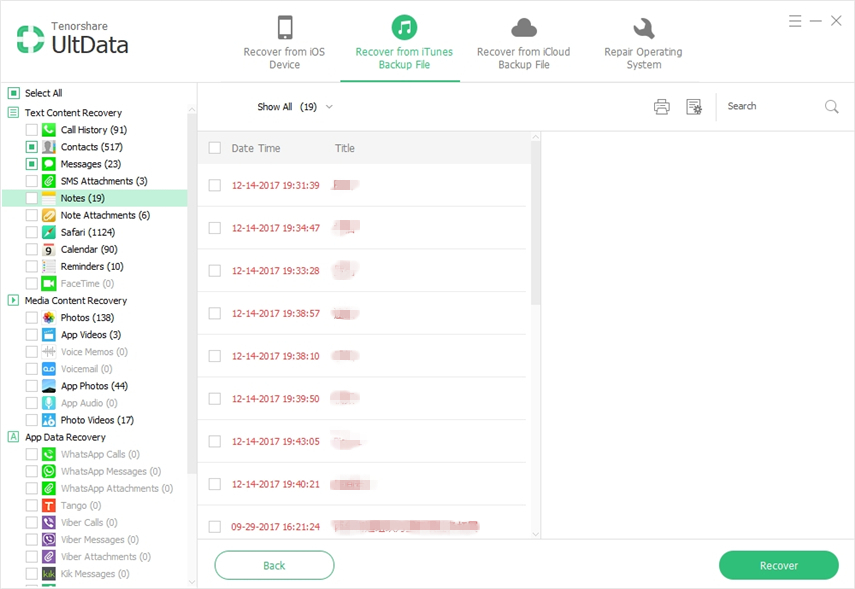
Дио 3: Користите иТунес алтернативу за сигурносно копирање и враћање иПхонеа
иТунес је згодан алат за сигурносно копирање и враћањеиПхоне, али понекад има проблема и грешака. Бесплатна иТунес алтернатива попут иЦареФоне може вам понудити потпуно сигурносно копирање и враћање функције на иПхоне.
- Флексибилна израда сигурносних копија и враћање података без брисања свих поставки и садржаја.
- Враћање иПхоне / иПад / иПод тоуцх из различитих датотека сигурносних копија.
- Подржане су до 20+ датотека, укључујући ВхатсАпп, контакте, фотографије, музику, поруке и још много тога.
- Потпуно је компатибилан са иПхоне КСС / КСС Мак / КСР / Кс, иПхоне 8/7 / 6с са иОС 12, иОС 11 и новијим.
Резиме:
До сада смо показали четири детаљне ситуацијео "иТунес није могао да обнови иПхоне" проблем и могућа решења. Ако имате додатних питања у вези са овим проблемом, оставите нам поруку у делу за коментаре, одговорићемо вам што је пре могуће.

![[Солвед] Дешифрирај иПхоне Бацкуп са / без лозинке](/images/itunes-backup/solved-decrypt-iphone-backup-withwithout-password.jpg)

![[Иссуе Солвед] ФацеТиме Нот Воркинг & Стуцк он Цоннецтинг](/images/iphone-fix/issue-solved-facetime-not-working-stuck-on-connecting.jpg)
![[Решено] Како се направи сигурносна копија иПхоне пре инсталирања иОС 10.3](/images/iphone-data/solved-how-to-back-up-iphone-before-installing-ios-103.jpg)
![[Решен] иПхоне 7 Лозинка не ради, издање 2019](/images/iphone7-tips/solved-iphone-7-password-not-working-issue-2019.jpg)
![[Решен] Како поправити иОС 11 / иОС 12 Нема проблема са звуком](/images/ios-11/solved-how-to-fix-ios-11ios-12-no-sound-issue.jpg)
![[Проблем решен] иЦлоуд календар Синц Грешка 400](/images/icloud-tips/issue-solved-icloud-calendar-sync-error-400.jpg)
![[Решено] Како зауставити иОС 12 Упдате на иПхонеу, иПаду и иПод тоуцху](/images/fix-iphone/solved-how-to-stop-ios-12-update-on-iphone-ipad-and-ipod-touch.jpg)
![[Солвед] Како поправити ФацеТиме камеру не ради на иПхонеу](/images/fix-iphone/solved-how-to-fix-facetime-camera-not-working-on-iphone.jpg)